Ring Chime Pro este un controler inovator, versatil, inel, care se dublează ca extensor de gamă Wi-Fi .
Acest gadget de ultimă generație cu un extensor Wi-Fi încorporat se conectează fără fir la sondele dvs. de sonerie și camerele de supraveghere pentru a oferi notificări în timp real.
În afară de a suna când cineva apasă soneria, Ring Chime Pro detectează mișcare prin intermediul camerelor conectate și al soneriei.
Chiar dacă esența Ring Chime Pro este să vă extindeți gama Wi-Fi la clopotele și camerele ușoare conectate, puteți conecta smartphone-urile și alte dispozitive la rețelele sale din zonele cu pete moarte.
Ringul Chime Pro elimină petele moarte, în special în spațiile exterioare, asigurând o acoperire Wi-Fi pentru locuințe întregi .
În plus, acceptă tehnologia cu bandă dublă , permițându-vă să comutați între benzile de 2,4 GHz și 5 GHz pentru conexiuni Wi-Fi de mare viteză, de mare viteză .
Partea cea mai bună este că are o lumină de noapte strălucitoare care se aprinde automat, oferindu -vă un sentiment de calm pe care îl meritați cu adevărat.
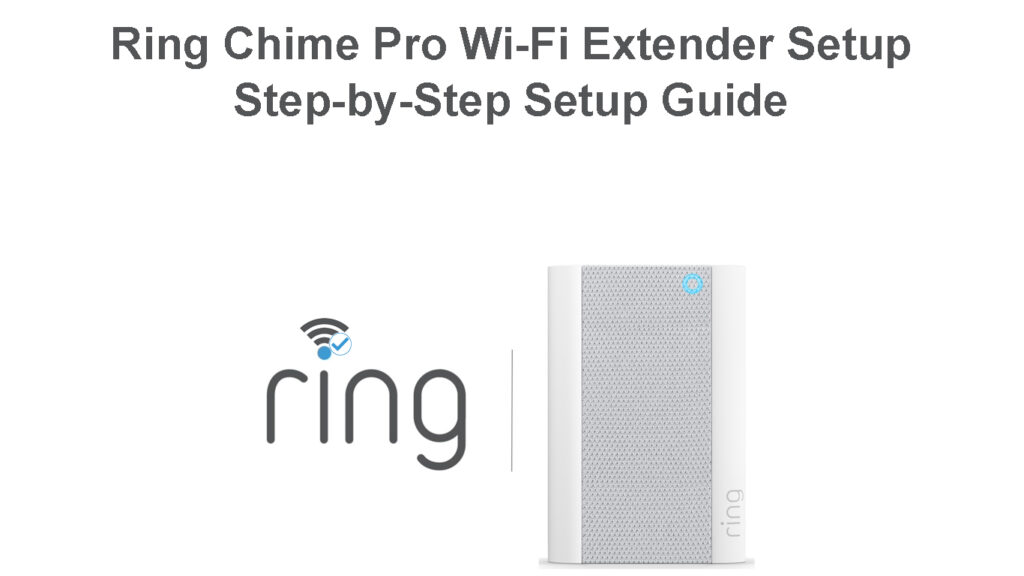
Cum să configurați extensorul Wi-Fi Ring Chime Pro Wi-Fi
Extenderul Ring Chime Pro Wi-Fi Range are un design simplu, ceea ce face ușor de instalat și configurat.
Iată cum să mergi despre asta:
- Descărcați și instalați aplicația Ring Chime pe smartphone -ul sau tableta dvs. (aplicația este disponibilă pe Google Play Store și Apple App Store ).
- Lansați aplicația Ring și configurați un cont.
- Apoi, atingeți configurarea unui dispozitiv.
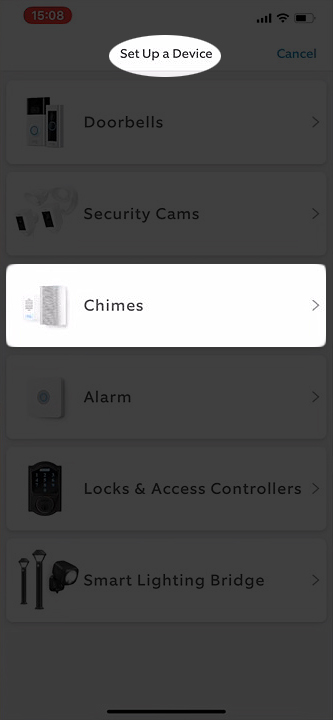
- Localizați un cod QR pe ambalajul produsului sau pe Chime Pro și scanați -l folosind camera telefoanelor.
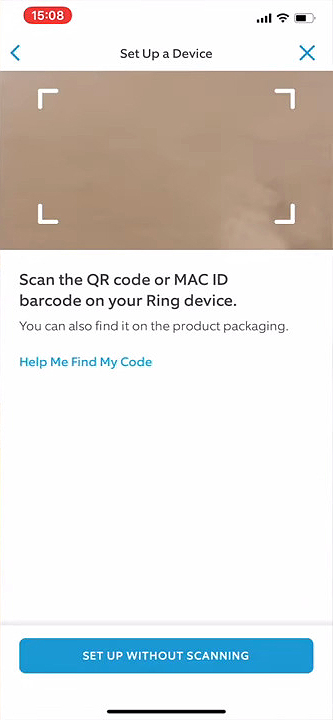
- Activați serviciile de locație pe telefon.
- Introduceți adresa dvs.
- Conectați Ring Chime Pro la o priză de putere aproape de router.

- Numește -ți inelul Chime Pro Extender.

- Ring Chime Pro va introduce automat modul de configurare.
- Atingeți butonul Continuare din aplicație.
- Pentru dispozitivele iOS, atingeți Alăturați-vă pentru a vă conecta la rețeaua Wi-Fi Ring. Dispozitivele Android se vor alătura automat rețelei atâta timp cât Wi-Fi este activ pe dispozitiv.

- Conectați Ring Chime Pro la rețeaua Wi-Fi prin intermediul aplicației.
- Selectați rețeaua Wi-Fi din aplicație, introduceți parola și atingeți Continuare.
- Așteptați ca sigla inelului de pe dispozitiv să se stabilizeze la albastru solid.
- Selectați dispozitivele pe care doriți să le conectați la rețeaua Ring Chime Pro.
- Mutați extensorul Ring Chime Pro Wi-Fi Extender la jumătatea drumului dintre router și zonele moarte Wi-Fi .
Cum să configurați Ring Chime Pro (primul gen)
Cum să configurați Ring Chime Pro (al doilea gen) - cu scanarea codului QR
Cum să configurați Ring Chime Pro (gen 2) - fără scanare a codului QR
Depanarea dvs. extender Wi-Fi Ring Chime Pro Wi-Fi
Ring Chime Pro ar putea fi un extensor de top Wi-Fi , dar nu este scutită de defecțiuni tehnice și probleme de conectare .
Extinderea dvs. Chime Pro Ring s-ar putea deconecta pe neașteptate de la Wi-Fi sau ar putea continua să se deconecteze de la Internet după instalarea cu succes.
Iată câteva sfaturi de depanare pentru a remedia problemele de conectare în extensorul dvs. Wi-Fi Ring Chime Pro:
Schimbați tipul de conexiune
Extinderea Ring Chime Pro Wi-Fi acceptă funcționalitatea cu bandă dublă, ceea ce o face capabilă să se conecteze la o rețea de 2,4 GHz sau o rețea de 5 GHz .
Problemele de conectare ar putea apărea dacă rețeaua implicită a routerelor diferă de rețeaua selectată de extensii.
Dacă routerul dvs. funcționează pe banda de 5 GHz, Ring Chime Pro Extender trebuie să se conecteze la aceeași rețea ca routerul.
Pentru a schimba banda de rețea:
- Lansați aplicația Ring Chime Pro pe smartphone -ul dvs.
- Selectați cele trei linii.
- Apăsați dispozitivele.
- Selectați Ring Chime Pro.
- Atingeți sănătatea dispozitivului.
- Accesați secțiunea de rețea și atingeți schimbarea tipului de conectare sau schimbați rețeaua Wi-Fi.
- Conectați -vă la aceeași bandă de rețea ca routerul dvs.
- Atingeți Continuați, selectați numele SSID Roweters și introduceți parola Wi-Fi pentru a vă conecta.
Mutați -vă Ring Chime Pro Extender
Extinderea dvs. Wi-Fi Ring Chime Pro Wi-Fi ar putea acționa, deoarece este prea departe de routerul dvs. wireless.
În mod ideal, ar trebui să instalați un extensor Wi-Fi la jumătatea drumului între routerul wireless și zonele din zona moartă.

La o distanță la mai mult de 30 de metri de router ar putea duce la probleme de conectivitate Wi-Fi din cauza calității slabe a semnalului.
Pentru a verifica puterea semnalului Wi-Fi :
- Lansați aplicația Ring Chime Pro pe smartphone -ul dvs.
- Selectați cele trei linii.
- Apăsați dispozitivele.
- Selectați Ring Chime Pro.
- Atingeți sănătatea dispozitivului.
- Verificați semnalul RSSI (ar trebui să fie mai mare decât -65).
- Dacă nu, mutați Ring Chime Pro Wi-Fi Extender mai aproape de routerul dvs.
Resetați -vă inelul Chime Pro
Dacă problema persistă, este posibil să nu aveți altă opțiune decât să vă resetați extensorul Wi-Fi Ring Chime Pro.
O resetare va șterge toate setările personalizate și va restabili dispozitivul la valorile implicite din fabrică.
Iată pașii:
- Conectați inelul Chime Pro la o priză de putere.
- Localizați butonul de resetare încastrat pe panoul lateral sau din spate (prima generație).
- Introduceți o clip de hârtie îndreptată sau un pin în pinul (primul gen) sau apăsați butonul din lateral (gen 2).

- Apăsați și țineți apăsat aproximativ 15 secunde.
- Eliberați butonul de resetare și permiteți repornirii dispozitivului.
- Configurați din nou extensorul.
Concluzie
Ring Chime Pro este dispozitivul final pentru nevoile dvs. de securitate și conexiune Wi-Fi.
Se conectează la dispozitivele dvs. de apel printr-o aplicație pentru smartphone, permițându-vă să primiți alerte și notificări în timp real ori de câte ori cineva se apropie de casa dvs.
Mai mult, configurarea acestuia este o adiere datorită designului său simplu. Urmând instrucțiunile noastre de configurare extender Wi-Fi Ring Chime Pro, veți putea instala extensia intervalului fără efort.
